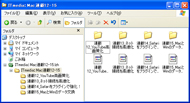Macでファイルを圧縮するときのポイントは?:高橋敦の「Macでいいじゃん!」第16回
インターネット経由でファイルをやりとりするときは圧縮しておくのが慣例。Windowsには標準でZIP圧縮/解凍機能が用意されているが、さてMacではどうだろう?
ZIP圧縮はMacでも標準装備だけど……
まずはよいお知らせから。Mac OS XにもZIP形式でのファイル圧縮機能は標準搭載されている。ファイルやフォルダのコンテクストメニュー(Windows流の言い方だと右クリックメニュー)に「"〜"を圧縮」が用意されているので、それを実行すればOKだ。
で、もちろんこの後には悪いお知らせが続く。Mac OS XのZIP圧縮機能とWindowsのZIP圧縮機能には互換性にやや難があるのだ。Mac OS Xで圧縮したファイルやフォルダをWindows環境で解凍すると、日本語が文字化けしたりフォルダ構造がおかしくなったりしてしまい、実用はちょっと難しい。
Windowsで圧縮し、Macで解凍するのなら問題は出ないので、受信した添付ファイルの解凍に支障はない。しかしMac側からZIPファイルを送信するのは避けたほうがいいだろう。
「DropLHA」を使ってLZH形式で圧縮
というわけでシステム標準のZIP圧縮は、相手もMacユーザーだと分かっているのでもない限りは使うべきではない。それでは何を使えばいいんだろう?
おすすめはフリーのLZH圧縮ツール「DropLHa」。LZHはZIPと並んでWindowsでも一般的な圧縮形式だ。使い方はソフトウェアの名前からも分かるように、圧縮したいファイルやフォルダをDropLHaのアイコンにドラッグ&ドロップするだけ。
試しにDropLHaで圧縮したフォルダを、Windows XP(マイクロソフトが提供するLZH解凍ツールをインストール済み)で解凍してみたところ、多少の乱れはあるものの、致命的な文字化けやフォルダ階層の崩れは起きず、実用性を確認できた。これなら十分使えます。
さて、逆にLZH形式の圧縮ファイルを受け取ることもあるだろうが、その場合はDropLHAの兄弟ツールである「DropUnLHa」を使えばよい。
また、LZH形式を解凍できるツールとしては、このほかに「The Unarchiver」というツールもある。こちらはLZH以外にも多数の形式に対応している万能解凍ツールだ。これを用意しておけば、解凍に関してはほぼ万全と言えるだろう。ちなみにこのThe Unarchiver、システム標準のZIP解凍よりもちょっとだけ高速だったりするみたいです。
Copyright © ITmedia, Inc. All Rights Reserved.
関連記事
 高橋敦の「Macでいいじゃん!」第15回:いま“ワンボタンマウス”とか笑ったヤツ、前に出ろ
高橋敦の「Macでいいじゃん!」第15回:いま“ワンボタンマウス”とか笑ったヤツ、前に出ろ
Macと言えばワンボタンマウス、なんていまだに思い込んでいる人はさすがにいないだろうが、Mac環境でも多機能マウスを自在に使いこなすことは、できるかな? 高橋敦の「Macでいいじゃん」第14回:いまさらですが、Mac&Winでフォルダ共有を行うには?
高橋敦の「Macでいいじゃん」第14回:いまさらですが、Mac&Winでフォルダ共有を行うには?
WindowsとMacの両方を使いこなして作業を進めるには、両環境でのファイルの共有が欠かせない。そのためのスマートな方法はLAN経由でのフォルダ共有だ、っていまさら……。 高橋敦の「Macでいいじゃん」第13回:Mac標準ブラウザ「Safari」をプラグインで強化するには?
高橋敦の「Macでいいじゃん」第13回:Mac標準ブラウザ「Safari」をプラグインで強化するには?
さらに高速化されたMac標準ブラウザ「Safari」。でも機能面ではFirefoxやSleipnirなどのWindowsブラウザたちと比べると不利じゃない? いーえ、そんなことはありません。 高橋敦の「Macでいいじゃん」第12回:ウワサの「dolipo」で、Webブラウジングを高速化
高橋敦の「Macでいいじゃん」第12回:ウワサの「dolipo」で、Webブラウジングを高速化
Mac OS Xの世界には“高速化ツール”というのはあまり見当たらなかったが、「明らかに速くなる」と評判のウェブブラウジング高速化ツールが登場した。これは要チェックだ! 高橋敦の「Macでいいじゃん!」第11回:YouTubeから高画質な動画をゲットしてiPodへ直送する
高橋敦の「Macでいいじゃん!」第11回:YouTubeから高画質な動画をゲットしてiPodへ直送する
最近YouTubeの再生画質が向上したらしい。第1回に「MacでYouTubeから動画を保存したい」を取りあげた本連載としては気になるところだ。さっそくその高画質な動画とやらをダウンロードしよう。 高橋敦の「Macでいいじゃん!」第10回:Macが不安定になった。システムメンテはどうやるの?
高橋敦の「Macでいいじゃん!」第10回:Macが不安定になった。システムメンテはどうやるの?
PCを使っていくうえで地味に重要なのがシステムのメンテナンス。Windowsだと基本的なメンテ機能はシステム標準で用意されているが、そこんとこ、Macはどうなの? 高橋敦の「Macでいいじゃん!」第9回:注目のMac用オンラインウェアをいち早くチェックするには?
高橋敦の「Macでいいじゃん!」第9回:注目のMac用オンラインウェアをいち早くチェックするには?
Macにも優秀なオンラインウェアはたくさんあるが、最近Macに転向した人がそれらを見つけるのはちょっと難しい。いわゆる“大手”の紹介サイトが限られているのだ。でも個人サイトの充実こそがMacコミュニティの強み! 高橋敦の「Macでいいじゃん!」第8回:Winのアレげなお気に入りを、Macにさくっと移行する
高橋敦の「Macでいいじゃん!」第8回:Winのアレげなお気に入りを、Macにさくっと移行する
多くのユーザーにとって最も多くの時間を費やすソフトウェアと言えば、やはりWebブラウザ。だからこそ、MacでもWindowsでも同じブラウザで統一すれば、“乗り換え”や“両刀使い”の負担をかなり減らせるのだ。Firefoxさん、出番ですよ。 高橋敦の「Macでいいじゃん!」第7回:「ことえり」を“MS-IME風”に調教してストレスを解消する
高橋敦の「Macでいいじゃん!」第7回:「ことえり」を“MS-IME風”に調教してストレスを解消する
WindowsからMacに乗り替えたら、日本語入力のキーコマンドが変わって、すっごいストレス……いえいえ、Mac側の設定を工夫すれば、そのストレスは回避できるのですよ。 高橋敦の「Macでいいじゃん!」第6回:ネットで集めた“アレな動画”をMacでiPod用に変換する
高橋敦の「Macでいいじゃん!」第6回:ネットで集めた“アレな動画”をMacでiPod用に変換する
画面の大きなiPod touchの登場で、iPod上でのビデオ再生に興味を持ったユーザーは多いはず。収集した動画ファイルをiPodの再生形式に変換するツールは、Macにも十分そろっている。 高橋敦の「Macでいいじゃん!」第5回:Macを買うことに決めた。でもメールの移行はどうしよう?
高橋敦の「Macでいいじゃん!」第5回:Macを買うことに決めた。でもメールの移行はどうしよう?
OSを乗り換えるときに面倒なのがメールデータの引き継ぎ。「Gmail」を使えばMacだろうがWindowsだろうがどっちだっていいじゃん、と思うのだが、Leopardの新Mailも捨てがたい。さてどうしよう? 高橋敦の「Macでいいじゃん!」第4回:Macでネットテレビを視聴するには……視聴す……できない!?
高橋敦の「Macでいいじゃん!」第4回:Macでネットテレビを視聴するには……視聴す……できない!?
「GyaO」などに代表されるネットテレビ。WMV形式で配信されているのだから「Flip4Macプラグインで楽勝でしょ」と思いきや、実は厚い壁が立ちふさがっているのだ。 高橋敦の「Macでいいじゃん!」第3回:Macでお仕事! WordやExcelの書類を“タダ”で扱うには?
高橋敦の「Macでいいじゃん!」第3回:Macでお仕事! WordやExcelの書類を“タダ”で扱うには?
今回は目先を少し変えて、WindowsからMacへスイッチしたときの、実務面での気がかりをさくっと確認しておこう。Microsoft Officeの書類ファイル、Macで開くにはどうするの? 高橋敦の「Macでいいじゃん!」第2回:Macで“アレな動画”はちゃんと再生できるのかな?
高橋敦の「Macでいいじゃん!」第2回:Macで“アレな動画”はちゃんと再生できるのかな?
ネットで利用されるさまざまな動画形式。それらすべての再生環境を整えるのはWindows環境でも一苦労だが……Windowsで楽しんできた動画コレクション、Macでもいままで通り再生できるの? 高橋敦の「Macでいいじゃん!」第1回:MacでYouTubeから動画を保存したい
高橋敦の「Macでいいじゃん!」第1回:MacでYouTubeから動画を保存したい
YouTubeから動画を保存する場合、Windowsではフリーツールを活用すれば簡単だが、さてMacではどうなのか。実はWindowsより簡単だったりするんだな。 最新Core 2 Duo搭載のMacBookを悩んだすえに買ってみた
最新Core 2 Duo搭載のMacBookを悩んだすえに買ってみた
45ナノ世代のCore 2 Duoを搭載した新型MacBookを購入した。いままで初代機(黒)を使ってきた筆者だが、新型はパフォーマンスがどの程度向上したのか? さっそく試した。 しっぽがなくて軽快よ――アップル「Wireless Mighty Mouse」
しっぽがなくて軽快よ――アップル「Wireless Mighty Mouse」
発表の翌日に店頭に並んだWireless Mighty Mouseの中身を早速拝見した。 アップル初のマルチボタンマウス――Mighty Mouseをいじってみた
アップル初のマルチボタンマウス――Mighty Mouseをいじってみた
アップルコンピュータがついに「ワンボタンじゃない」マウスを登場させた。今回はこのウワサのマウスをいろいろいじってみた。- マルチボタンとスクロールボール搭載のApple新マウス「Mighty Mouse」
Apple純正マウスとしては初めてマルチボタンを採用した「Mighty Mouse」が発売される。